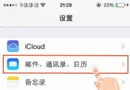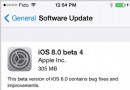Mac中查看Flash Player版本號的三種方法
編輯:關於IOS教程
當一款軟件有新的版本更新時,小伙伴們通常都是先檢查一下自己裝的版本,然後再決定要不要安裝,尤其是那些沒有更新提示的軟件。比如自己電腦上的Flash Player。那麼該如何查看Flash Player的版本號呢?現在小編教你一個查看的方法吧。
Mac版Flash Player版本號查看方法:
第一種方法:打開任意視頻網站播放任意 Flash 視頻,點擊右鍵,關於AOBE FLASH PLAY就可以查看。
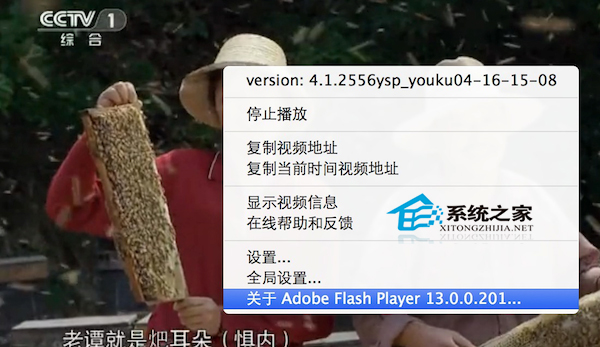
第二種方法:你可以點擊這裡進入 Adobe Flash Player 官方網站,頁面加載完畢後在”Version Information”處即可看到你系統正在使用的 Flash Player 版本號。
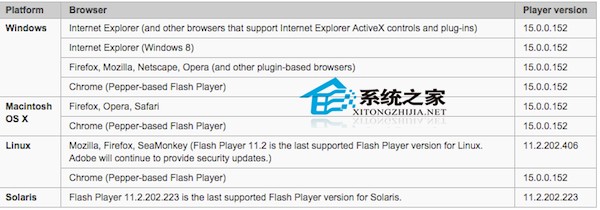
第三種方法:你還可以進入”系統偏好設置”——”Flash Player”,然後點擊”高級”選項卡,也可以找到已經安裝的 Flash Player 版本號。
1)打開系統偏好設置選項。
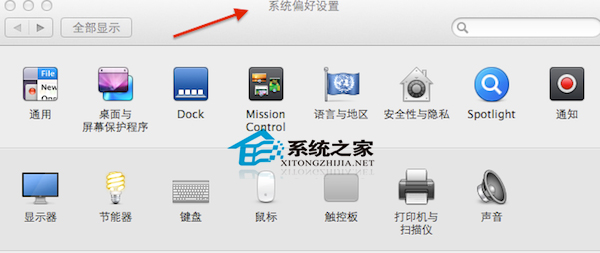
2)選擇Flash Player選項:
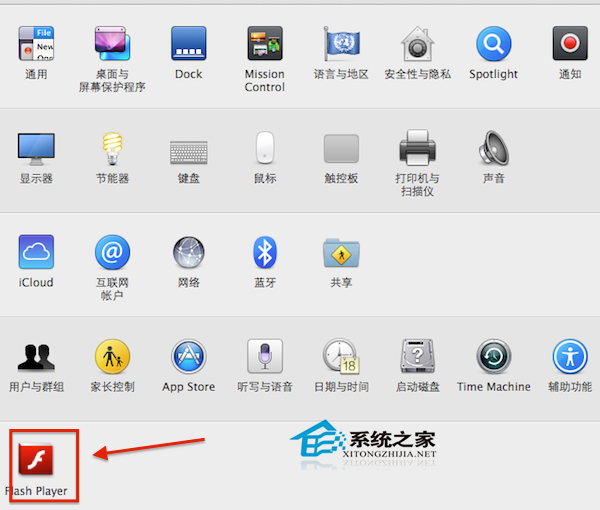
3)選擇高級選項,就能看到當前Flash Player版本號。
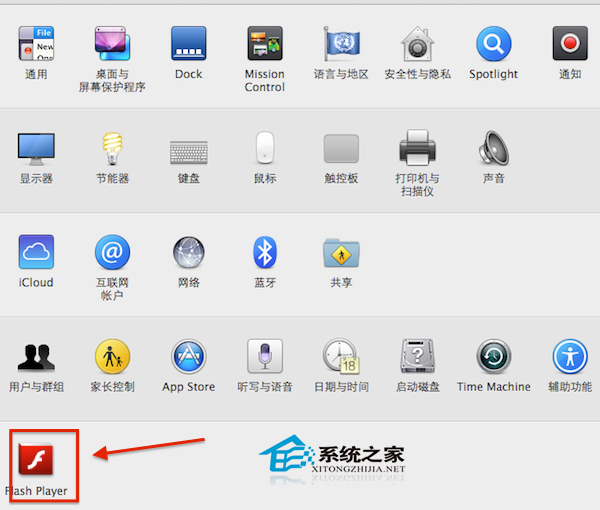
以上就是查看Flash Player版本號的三種方法了,小伙伴們可以從中選擇自己最喜歡的那種方法,來查看自己的Flash Player版本號。
相關文章
+- Mac Android Studio快捷鍵整頓
- Mac下獲得AppStore裝置包文件途徑
- React Native搭建iOS開辟情況
- iOS法式開辟之應用PlaceholderImageView完成優雅的圖片加載後果
- Android中getActivity()為null的處理方法
- iOS App開辟中的UIStackView堆疊視圖應用教程
- IOS代碼筆記UIView的placeholder的後果
- iOS的CoreAnimation開辟框架中的Layer層動畫制造解析
- iOS中的表單按鈕選項UIActionSheet經常使用辦法整頓
- IOS CoreAnimation中layer動畫閃耀的處理辦法
- Objective-C的緩存框架EGOCache在iOS App開辟中的應用
- iOS中UIImagePickerController圖片拔取器的用法小結
- iOS中UIActivityIndicatorView的用法及齒輪期待動畫實例
- iOS運用開辟中對UIImage停止截取和縮放的辦法詳解
- iOS運用開辟中使UITextField完成placeholder屬性的辦法